win7电脑喇叭没声音怎么恢复
一开始是喇叭里有声音,后来我插上耳机听了一个多小时。拔下耳机后,扬声器没有声音,但插入耳机后,仍然没有声音。
什么情况?下面小编就给大家详细介绍一下!
操作方法:
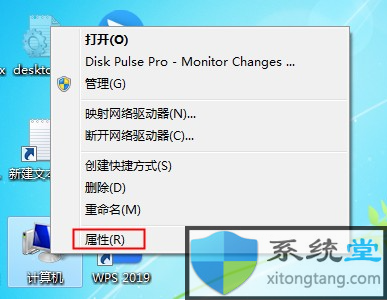
1. 右键单击[电脑],然后单击[属性]。
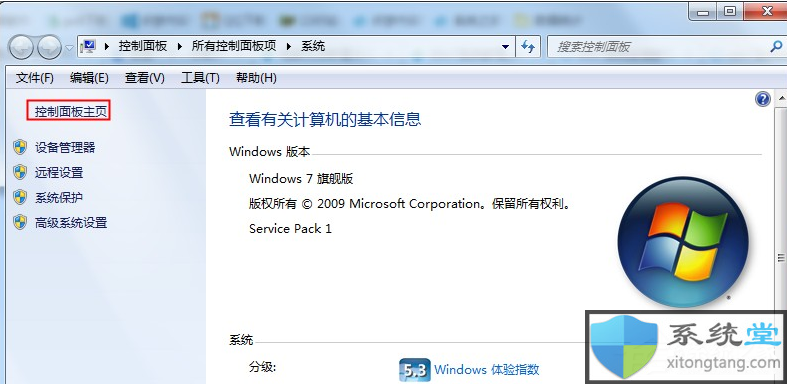
2、打开电脑的系统属性界面后,找到左侧的【控制面板首页】功能,点击打开控制面板。
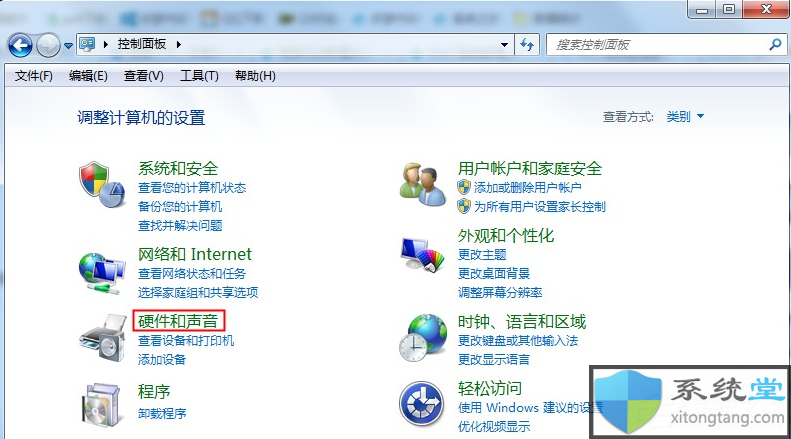
3.接下来,在控制面板中找到【硬件和声音】功能,点击。
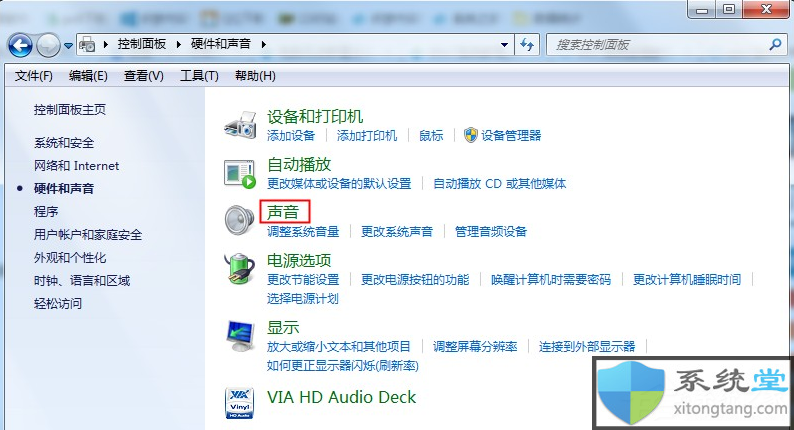
4、然后找到并点击右侧的硬件和声音界面,打开【声音】设置。
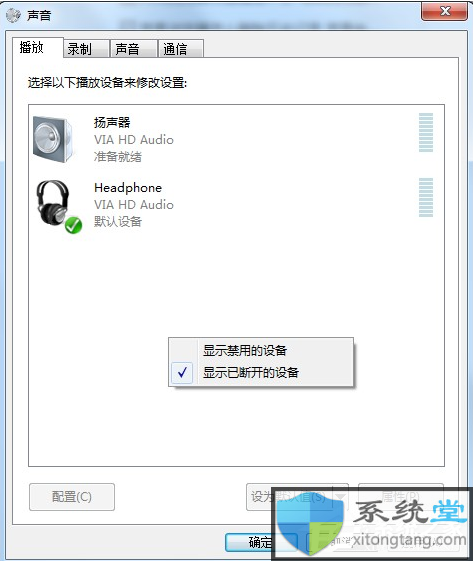
5、点击声音设置中的【播放】,观察下方是否提示【未安装音频设备】,如果有,在空白处右击,然后点击【显示禁用的设备】。
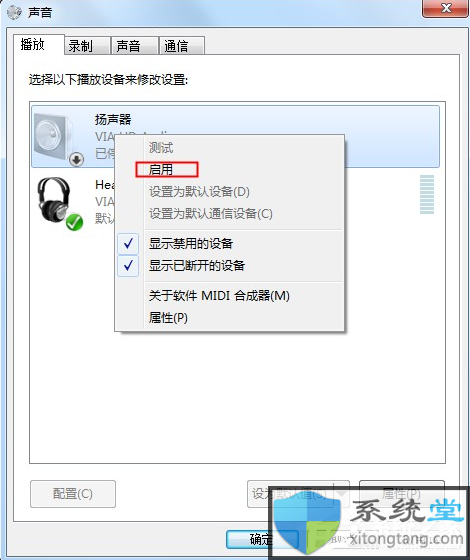
6. 点击后会显示电脑当前的音频设备。一般有两种。我们右击点击【启用】,两者都必须设置为启用。
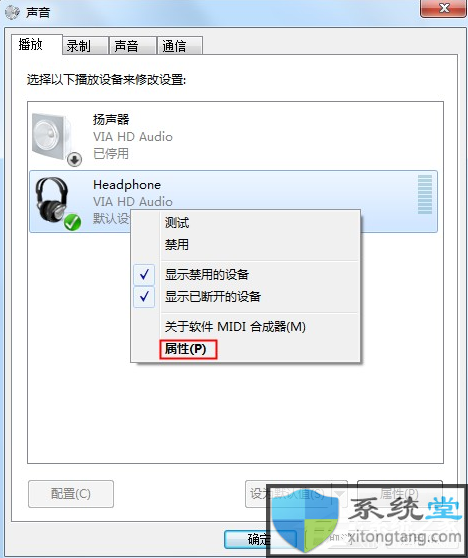
7.如果耳机还是没有声音,选择音频设备,点击右下角的【属性】功能。
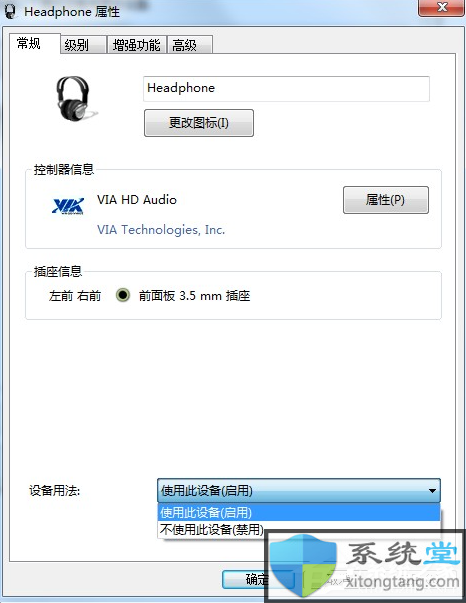
8、打开属性界面后,我们选择底部的【启用使用此设备】。两个音频设备都选择这种启用方式,设置好后基本不会出现问题。
以上就是win7电脑没有声音时如何恢复喇叭的处理方法。我希望它可以帮助大家。更多相关win11疑难解答及软件应用下载,请关注系统大厅
- 上一篇

win7 64位系统下bootsqm.dat是什么文件夹可以删除吗?
win764位系统下bootsqm.dat是什么文件夹可以删除吗?比如电脑被强制关机,硬盘坏道,文件系统错误会导致电脑检查硬盘,然后磁盘检查后会生成bootsqm.dat文件。bootsqm.dat可以删除吗?这个文件占据了很大一部分空间,所以很多...
- 下一篇

gpt分区安装win7教程:教你gpt分区安装系统
Recently,alittlewhiteleftamessagesayingthatwin7cannotbeinstalledinthegptpartition!Mostofthecomputersonthemarketareuefimotherboards,andtheharddiskpartitiontablecorresponding...
